Как почистить компьютер полностью: Очистка диска в Windows — Служба поддержки Майкрософт
Содержание
Как почистить ноутбук от пыли?
Очистка компьютера — это одна из тех необходимых вещей, которые вы должны сделать как ответственный владелец компьютера. Так же, как выгуливаете вашу собаку каждый день. Поддержание вашего компьютера в чистоте поможет ему работать лучше и держать его в хорошем рабочем состоянии в течение более длительного времени.
Очистка настольного пк
Перед очисткой любого компьютера, убедитесь, что вы выключили его полностью. Также не забудьте проверить,что вилка убрана из резетки.
Внешняя поверхность
Для очистки внешней поверхности вашего компьютера необходимо использовать мягкую безворсовую ткань. Это единственный безопасный способ очистить внешний вид настольного компьютера. Никогда не используйте бумажное полотенце. Просто смочите ткань и протрите всю внешнюю часть блока и все, что является пластиком или металлом.
Вентиляционное отверстие
Одной из самых сложных областей настольного компьютера для очистки являются вентиляционные отверстия. Они, как правило, является самой грязной, поэтому нужно знать, как очистить их, является обязательным. Вентиляционные отверстия предназначены для регулирования температуры компьютера, но они загрязняются пылью в течение короткого периода времени и могут привести к тому, что ваш компьютер сильно перегреется.
Они, как правило, является самой грязной, поэтому нужно знать, как очистить их, является обязательным. Вентиляционные отверстия предназначены для регулирования температуры компьютера, но они загрязняются пылью в течение короткого периода времени и могут привести к тому, что ваш компьютер сильно перегреется.
Чтобы очистить вентиляционные отверстия на ПК, вам нужно будет снять корпус с помощью отвертки. Есть крепежные элементы вдоль задней и боковых сторон блока. После того, как у вас есть доступ к вентиляционному отверстию, используйте баллончик со сжатым воздухом или пылесос с небольшим домашним креплением, даже пылесборник, чтобы удалить пыль. Всегда старайтесь сдувать пыль с вентилятора и держать лопасти вентилятора, когда вы дуете воздух, чтобы они не вращались.
Во время очистки внутренней части компьютера можно также использовать сжатый воздух для очистки видеокарты, других дисков, заднего вентилятора, переднего вентилятора и внешних разъемов. Небольшая кисть также отлично работает, чтобы удалить пыль. Когда закончите,обдуйте еще раз сжатым воздухом или пропылесосте, чтобы избавиться от всего, что вы пропустили. Чтобы попасть в более узкие пространства, вы можете использовать Q-наконечник, смоченный в очистителе стекла, чтобы осторожно удалить любую пыль, которую вы пропустили.
Когда закончите,обдуйте еще раз сжатым воздухом или пропылесосте, чтобы избавиться от всего, что вы пропустили. Чтобы попасть в более узкие пространства, вы можете использовать Q-наконечник, смоченный в очистителе стекла, чтобы осторожно удалить любую пыль, которую вы пропустили.
Монитор
Большинство настольных ПК мониторы имеют ЖК-экран в настоящее время, но если у вас есть старый экран из стекла CRT монитор, бытовой стеклоочиститель будет более качественными .
Просто убедитесь, что вы держитесь подальше от чистящих средств с аммиаком, так как они могут повредить покрытие на ЭЛТ-мониторе. Домашний стеклоочиститель из равных частей воды и белого уксуса тоже хорошо работает. Кроме того, при очистке монитора, убедитесь, что протирать в одном направлении.
Клавиатура
Чтобы очистить клавиатуру ПК, сначала переверните клавиатуру, чтобы удалить любые крошки или частицы, а затем используйте сжатый воздух для очистки трещин и щелей. Вы также можете использовать спирт для протирки и ватный диск, чтобы очистить верхнюю часть ключей.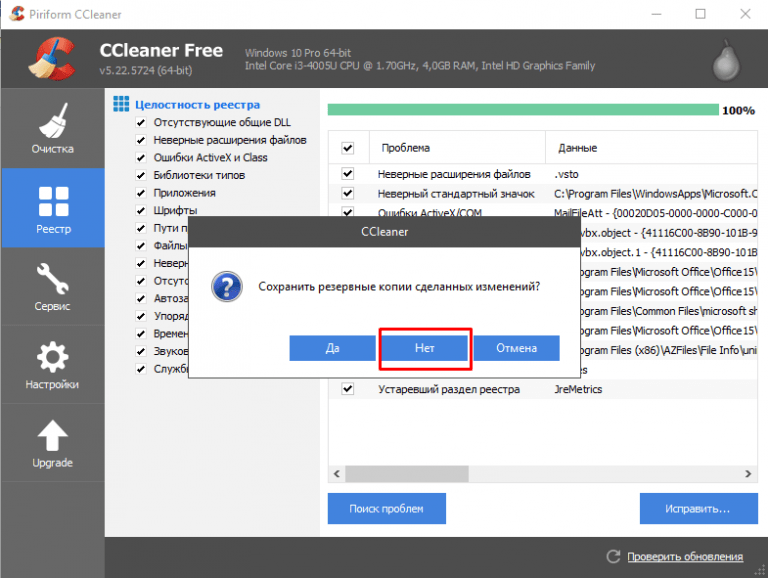
Если вы сделаете это привычкой, используя небольшую щетку для пыли с мягкой щетиной, это действительно может продлить жизнь вашей клавиатуры и улучшить ее общий внешний вид.
Мышь
Использование Q-наконечника, смоченного в растворе для очистки стекла, также является отличным инструментом для очистки вашей мыши, поскольку все мы знаем, сколько отвратительных вещей может там задержаться. Используйте Q-tip для очистки между кнопками, вокруг швов и вдоль нижней части.
простая инструкция – Заря Кубани Новости Славянска-на-Кубани
Все мы видели на просторах интернета фотографии компьютеров, настолько забитых пылью, что в них зарождались новые формы жизни. Этих фотографий так много потому, что многие опасаются чистить компьютер от пыли или чистят его неправильно. Давайте же вместе разберемся, каким способом, как часто и какими средствами правильно чистить компьютер от пыли.
Зачем чистить компьютер от пыли
При работе вентиляторы прогоняют через корпус ПК воздух, превращая тем самым блок в подобие пылесоса. Даже в чистой комнате витает пыль, которая оседает внутри компьютера и со временем накапливается в огромных количествах. Cитуация усугубляется, если в помещении есть кошки или другие домашние животные. Тогда к пыли добавляются шерсть и пух.
Даже в чистой комнате витает пыль, которая оседает внутри компьютера и со временем накапливается в огромных количествах. Cитуация усугубляется, если в помещении есть кошки или другие домашние животные. Тогда к пыли добавляются шерсть и пух.
Всё это забивает рёбра радиаторов и толстым слоем нарастает на лопастях вентиляторов. В результате ухудшается охлаждение, что приводит к перегреву, снижению производительности, зависаниям и деградации внутренних компонентов. Кстати, последние также может вывести из строя статическое электричество, возникающее из скоплений пыли.
Как часто чистить компьютер от пыли
В зависимости от условий, в которых используется ПК, убирать загрязнения в системном блоке нужно хотя бы раз в год. А лучше — каждые полгода.
О том, что пришло время уборки, подскажут возросшие шум и температура. В запущенных случаях наблюдается падение производительности, самопроизвольные перезагрузки и отключения, а также полосы, искажения и другие артефакты на экране.
Поскольку генеральная уборка требует как минимум снятия боковой стенки, а также извлечения комплектующих из материнской платы, это приводит к аннулированию гарантийных обязательств производителя. Если указанный в документации срок ещё не истёк, лучше повременить с чисткой или обратиться в сервисный центр.
Чего нельзя делать
Ни в коем случае не используйте пылесос, каким бы логичным методом это ни казалось. Пластиковая насадка и быстрое движение пыли приводят к образованию статического электричества, которое может повредить материнскую плату.
Вряд ли стоит напоминать, что влага также относится к несовместимым с электроникой вещам. И всё же. Лучше воздержаться от уборки мокрыми тряпками, не говоря уже о промывке отдельных комплектующих под струёй воды.
Сжатый воздух очень эффективен для продувки забитых пылью радиаторов и вентиляторов, но и здесь важно не переусердствовать. Нельзя применять мощные компрессоры, которые из‑за высокого давления вполне могут повредить чувствительные компоненты компьютера. Кроме того, в отличие от покупных баллончиков для очистки, в ресиверах компрессоров зачастую содержится конденсат, который выплёскивается со струёй воздуха и способен нанести вред электронике.
Кроме того, в отличие от покупных баллончиков для очистки, в ресиверах компрессоров зачастую содержится конденсат, который выплёскивается со струёй воздуха и способен нанести вред электронике.
Как почистить компьютер от пыли
1. Приготовьте всё необходимое. Вам понадобятся: мягкая кисточка или зубная щётка; отвёртка; баллон сжатого воздуха или резиновая груша; влажные салфетки.
2. Отключите кабели. Полностью завершите работу компьютера. Отключите его от электросети или ИБП. Отсоедините кабели монитора, клавиатуры, колонок и всех остальных аксессуаров. Извлеките флешки, внешние жёсткие диски и другое оборудование.
3. Снимите стенки корпуса. Дальнейшие действия желательно выполнять на улице или на балконе, чтобы не дышать пылью. Постелите что‑нибудь на стол и установите сверху системный блок. С помощью отвёртки открутите со стороны задней панели пару винтов, которые удерживают боковую стенку, и снимите её, сдвинув назад.
Также вытащите переднюю панель, аккуратно потянув её на себя. При наличии пылевых фильтров очистите их кисточкой, продуйте или промойте под струёй воды и полностью высушите. Если таких деталей нет, переходите к следующему шагу.
4. Займитесь радиатором видеокарты. При небольших загрязнениях графический адаптер можно очистить прямо на материнской плате, но для удобства лучше извлечь его. Для этого выкрутите отвёрткой один или два винта на видеокарте со стороны задней панели, нажмите на пластиковую защёлку у слота и аккуратно вытащите адаптер. Если у него есть дополнительное питание — предварительно отключите кабели. Сделайте фото, чтобы потом использовать как подсказку при сборке.
Очистите вентилятор и радиатор графического ускорителя, смахивая пыль кисточкой и продувая воздухом из баллончика, резиновой груши или, на худой конец, изо рта. Для удобства можно снять пластиковую крышку видеокарты.
5. Очистите охлаждение процессора. Вентилятор и радиатор процессора тоже можно привести в порядок не снимая, но лучше всё же потрудиться и заодно заменить термопасту (особенно если давно этого не делали). Отсоедините питание кулера, сняв разъём на материнской плате. Затем открутите винты крепления или отщёлкните фиксаторы — в зависимости от конструкции. Детальную информацию ищите в руководстве по эксплуатации платы или кулера (если меняли его).
Вентилятор и радиатор процессора тоже можно привести в порядок не снимая, но лучше всё же потрудиться и заодно заменить термопасту (особенно если давно этого не делали). Отсоедините питание кулера, сняв разъём на материнской плате. Затем открутите винты крепления или отщёлкните фиксаторы — в зависимости от конструкции. Детальную информацию ищите в руководстве по эксплуатации платы или кулера (если меняли его).
Очистите пыль с помощью кисточки и хорошенько продуйте всё воздухом, удерживая лопасти вентилятора рукой, чтобы избежать повреждения от вращения на повышенных оборотах. При необходимости протрите крыльчатку влажными салфетками, предварительно отжав их.
6. Перейдите к вентилятору блока питания. Блок питания имеет свой собственный закрытый корпус, в котором накапливается много пыли. Избавиться от неё можно всё той же кисточкой и сжатым воздухом. Хотя полноценная очистка возможна только при разборке.
Если уверены в своих силах, отключите кабели блока питания от материнской платы, выньте четыре винта из задней крышки, которые удерживают деталь, и вытащите её. Открутите крепёж на корпусе самого блока питания и, поддев крышку отвёрткой, снимите её. Тщательно уберите всю пыль внутри, а также на вентиляторе. Продувая его воздухом, не забывайте удерживать крыльчатку.
Открутите крепёж на корпусе самого блока питания и, поддев крышку отвёрткой, снимите её. Тщательно уберите всю пыль внутри, а также на вентиляторе. Продувая его воздухом, не забывайте удерживать крыльчатку.
7. Почистите корпусные кулеры. Вентиляторы на передней и задней стенке можно очистить прямо на месте, а можно снять, открутив четыре крепёжных винта. Процедура та же: удаляйте пыль кисточкой и выдувайте воздухом. Либо протирайте лопасти отжатыми влажными салфетками.
8. Приберитесь внутри системного блока. Остаётся очистить от пыли жёсткие диски, приводы и планки оперативной памяти, а также протереть нижнюю стенку блока салфетками.
9. Установите назад комплектующие. После уборки верните на место все компоненты, которые снимали в процессе. Проверьте крепёжные винты, подключение кабелей и надёжность фиксации их разъёмов.
Если снимали вентиляторы, не перепутайте направление потока: кулер на передней стенке должен нагнетать воздух внутрь, а на задней — выдувать наружу. Сориентироваться помогут стрелки на деталях.
Сориентироваться помогут стрелки на деталях.
10. Закрепите крышку. Установите переднюю и боковую крышки системного блока, закрепите их. Подсоедините сетевой и все остальные кабели, включите компьютер и проверьте его работу. Если всё сделано правильно, шум вентиляторов станет значительно меньше, а температура процессора, видеокарты и других компонентов снизится.
Как защитить компьютер от пыли в будущем
Самое простое — не ставить системный блок на пол и подставку под столом. Лучше разместить ПК сверху, там он сможет «дышать» более чистым воздухом.
Если на корпусе нет пылевого фильтра, желательно установить его. На системных блоках, которые не поддерживают подобный элемент, можно изготовить самодельный фильтр, вырезав его из пористого поролона или сетки по размеру всасывающего вентилятора. Обратите внимание: на выдувающем кулере такой фильтр не нужен.
Всегда закрывайте боковую крышку на корпусе. Можно подумать, что открытая панель улучшает охлаждение, но на самом деле ситуация обратная. Так внутри системного блока оседает ещё больше пыли, а эффективность продувки внутренних компонентов ухудшается.
Так внутри системного блока оседает ещё больше пыли, а эффективность продувки внутренних компонентов ухудшается.
Источник
Коротко
Как очистить и модернизировать компьютер, чтобы повысить его производительность и продлить срок службы
Небольшая весенняя уборка может восстановить ваш компьютер и заставить его выглядеть и работать так же хорошо, как в тот день, когда вы принесли его домой.
getty
Ваша кухонная кладовая и шкафчики в ванной — не единственные места, которые время от времени нуждаются в хорошей уборке — ваш компьютер тоже отчаянно нуждается в обновлении. На самом деле, хорошая генеральная уборка может помочь избежать необходимости перехода на новый и более дорогой ПК. Со временем на вашем компьютере накапливается программное обеспечение и данные, которые могут замедлить его работу, а подключаемые модули браузера также могут замедлить работу вашего браузера. Более того, есть относительно недорогие обновления, которые вы можете выполнить, чтобы ваш компьютер выглядел как новый.
Существует также вопрос накопления грязи и пыли, которые не только выглядят отвратительно и могут быть вредными для здоровья, но также могут негативно влиять на поток воздуха, вызывая потенциальные проблемы с производительностью чипов внутри при повышении температуры. Если хотите Чтобы усилить свой компьютер с помощью цифровой весенней уборки, вот лучшие способы оживить ваш компьютер и восстановить его производительность до уровня, когда он был совершенно новым.
Удаление ненужных программ
Чем дольше у вас есть компьютер, тем больше приложений и игр вы будете устанавливать. Эти установки занимают драгоценное место на жестком диске и могут замедлить работу вашего ПК, особенно когда приложение устанавливает компоненты, которые запускаются при запуске или всегда находятся в фоновом режиме.
Вы можете удалить нежелательное программное обеспечение из настроек.
Microsoft
Противоядием является удаление всех приложений, которые вам больше не нужны.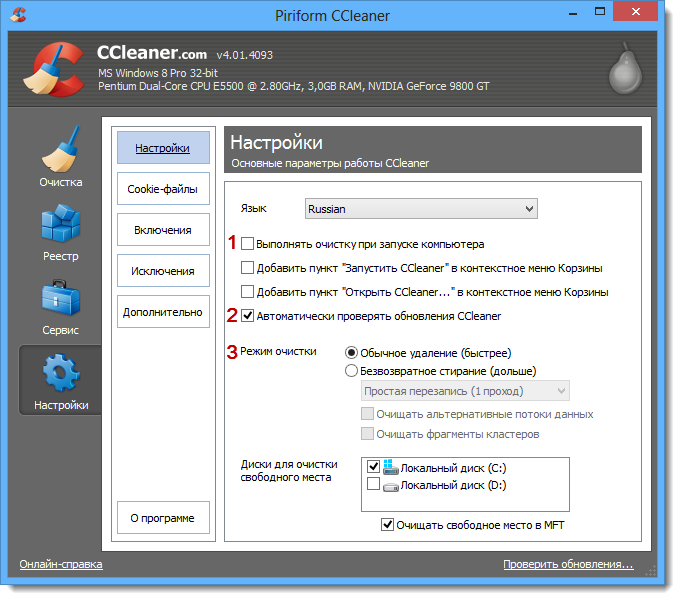 В Windows нажмите кнопку «Пуск», а затем нажмите «Параметры». В поле поиска «Настройки» введите «удалить» и выберите «Добавить или удалить программы» в меню поиска. Теперь просто прокрутите список вниз и удалите любую программу, которую вы добавили год назад и использовали только дважды, прежде чем забыть, что она у вас была. На самом деле Windows помогает, отображая время последнего запуска приложения.
В Windows нажмите кнопку «Пуск», а затем нажмите «Параметры». В поле поиска «Настройки» введите «удалить» и выберите «Добавить или удалить программы» в меню поиска. Теперь просто прокрутите список вниз и удалите любую программу, которую вы добавили год назад и использовали только дважды, прежде чем забыть, что она у вас была. На самом деле Windows помогает, отображая время последнего запуска приложения.
На Mac вы можете просто перейти в папку «Приложения» в приложении Finder. Найдите приложение, которое хотите удалить, щелкните его правой кнопкой мыши и выберите «Переместить в корзину». Оттуда вы захотите очистить корзину, чтобы убедиться, что приложение полностью удалено.
Избавьтесь от пыли на вашем ПК
Если у вас есть настольный компьютер, на нем может скапливаться значительное количество пыли, из-за чего компьютеру становится труднее оставаться прохладным и работать так же хорошо, как когда он был новым. Противоядие: выключите компьютер, снимите боковую панель и удалите пыль, накопившуюся на лопастях вентилятора и на печатных платах.
Пылеуловитель для сжатого газа Falcon Dust-Off Electronics
Amazon
Пылеуловитель для сжатого газа Falcon Dust-Off Electronics
О чем следует помнить. использовать мини-пылесос внутри вашего ПК. Вместо этого аккуратно протрите его чистой сухой хлопчатобумажной тряпкой или тряпкой из перьев и сдуйте остатки пыли сжатым воздухом. Используйте баллончики с воздухом, предназначенные для электроники, чтобы предотвратить случайный выброс влаги, и всегда держите баллончик вертикально, когда нажимаете на спусковой крючок.
forbes.comПромокоды Amazon | Скидка 15% в апреле 2021 г. | Forbes
Очистите клавиатуру
Хотя повредить внутренние компоненты компьютера с помощью пылесоса слишком легко, миниатюрный пылесос может быть как нельзя кстати для очистки внешних компонентов, таких как клавиатура. Любой компьютер, который какое-то время находился в районе квартала, заполнен грязью и пылью, а также остатками пищи и другими неприятными вещами. И сложно убрать всю эту грязь без пылесоса.
И сложно убрать всю эту грязь без пылесоса.
Амазонка
Аккумуляторный мини-пылесос MECO
Если у вас механическая клавиатура, вы можете снять колпачки с каждого стержня клавиши, чтобы упростить ее очистку, но в любом случае вы можете приобрести недорогой ручной пылесос, подобный этому. модель от МЕКО.
Предотвращение замедления работы компьютера программами при запуске
Даже если вы удалите нежелательные программы, ваш компьютер все равно может работать медленно из-за удивительного количества приложений и утилит, которые запускаются при включении компьютера без вашего ведома.
Чтобы просмотреть список приложений, которые забивают ваш компьютер при запуске, нажмите кнопку «Пуск», а затем нажмите «Настройки». Затем нажмите «Приложения» и выберите «Автозагрузка» на панели навигации в левой части окна. Вы должны увидеть полный список всех приложений, запускаемых при запуске, и вы можете быть удивлены, увидев их десятки.
Windows ведет список всех приложений, которые запускаются при запуске без вашего ведома.
Microsoft
Просмотрите список и отключите все, что, по вашему мнению, вам не нужно, особенно если Windows говорит, что это оказывает среднее или сильное влияние на производительность вашего компьютера. Просто проведите по кнопкам влево, чтобы выключить приложение. Если позже вы поймете, что вам действительно нужно, чтобы эта программа запускалась при запуске, вернитесь сюда и снова включите ее.
На Mac вы можете открыть меню «Настройки», перейти к «Пользователи и группы», найти пользователя, для которого вы хотите управлять запускаемыми приложениями, и щелкнуть вкладку «Элементы входа». Используйте кнопки + и — внизу, чтобы добавить или удалить приложения, которые вы хотите запускать при запуске.
Замените жесткий диск на SSD
Иногда, независимо от того, как сильно вы пытаетесь навести порядок в ПК, единственный способ действительно вдохнуть в него жизнь — обновить один или два ключевых компонента. Если у вас есть старый компьютер с жестким диском (HDD) в качестве хранилища, единственный лучший способ заставить ваш компьютер снова чувствовать себя совершенно новым — это заменить жесткий диск проданным государственным диском (SSD). SSD во много раз быстрее, чем старомодный механический диск, и позволит вашему компьютеру и приложениям загружаться за секунды, а не за минуты.
Если у вас есть старый компьютер с жестким диском (HDD) в качестве хранилища, единственный лучший способ заставить ваш компьютер снова чувствовать себя совершенно новым — это заменить жесткий диск проданным государственным диском (SSD). SSD во много раз быстрее, чем старомодный механический диск, и позволит вашему компьютеру и приложениям загружаться за секунды, а не за минуты.
TEAMGROUP GX2 512 ГБ 2,5-дюймовый внутренний твердотельный накопитель SATA III
Amazon
TEAMGROUP GX2 512 ГБ 2,5-дюймовый внутренний твердотельный накопитель SATA III
Хорошее новость заключается в том, что вы можете получить SSD большого размера менее чем за 100 долларов. Например, этот диск Teamgroup стоит всего около 50 долларов, и его легко установить самостоятельно так же, как вы устанавливаете традиционный жесткий диск.
Samsung 870 EVO 2 ТБ SATA III Внутренний твердотельный накопитель
Amazon
SAMSUNG 870 EVO 2 ТБ 2,5 дюйма SATA III Внутренний твердотельный накопитель (MZ-77E2T0B/AM)
Нужно больше места? Этот Samsung 870 EVO объемом 2 ТБ соответствует ценовой шкале практически копейки. Заплатите в четыре раза больше, чем TEAMGROUP, чтобы увеличить объем хранилища в четыре раза. Вы будете рады узнать, что твердотельные накопители Samsung — это сливки урожая, и эта модель, в частности, обеспечивает самые высокие скорости, которые может обеспечить SATA III.
Заплатите в четыре раза больше, чем TEAMGROUP, чтобы увеличить объем хранилища в четыре раза. Вы будете рады узнать, что твердотельные накопители Samsung — это сливки урожая, и эта модель, в частности, обеспечивает самые высокие скорости, которые может обеспечить SATA III.
Western Digital WD_Black SN750 1 ТБ M.2 NVME SSD
Amazon
WD_Black SN750 Внутренний игровой твердотельный накопитель NVMe емкостью 1 ТБ
Если цена не имеет значения, рассмотрите возможность перехода на твердотельный накопитель M.2 NVME, если ваш ПК его поддерживает. Чтобы проверить, просто найдите модель своей материнской платы и проверьте, есть ли слот M.2. Вам может понадобиться руководство, чтобы помочь вам найти точное место на выбранной вами материнской плате. Эти жесткие диски можно установить непосредственно на материнскую плату без необходимости переделывать прокладку кабелей, и они могут достигать гораздо более высоких скоростей, чем их аналоги SATA. Линия Black от Western Digital имеет разумную цену за производительность и обещание надежности.
Линия Black от Western Digital имеет разумную цену за производительность и обещание надежности.
Переместите свои документы в облако
Если вы еще не используете облачную систему хранения, такую как Dropbox или OneDrive, для хранения документов, весенняя уборка — самое время переключиться. Вместо того чтобы хранить все свои файлы на жестком диске — что может привести к сбою и стоить вам всех ваших данных, особенно если вы не заботитесь о надежном и актуальном резервном копировании, — храните свои файлы в облачной службе.
Если вы используете такую службу, как Dropbox или OneDrive, вы можете легко хранить их локально на жестком диске вашего компьютера, но автоматически синхронизировать их с облаком, где они также становятся доступными для любых других компьютеров или устройств, которые вы используете. Это не только удобно, но и более безопасно для ваших данных.
Отключите расширения браузера, которые вам не нужны
Обычно при очистке компьютера необходимо удалить программы, которые замедляют работу. В вашем браузере есть собственный набор надстроек и плагинов, которые также могут замедлять работу. Легко установить плагин и забыть о нем; Скорее всего, если ваш браузер работает медленно или неправильно, виноват плагин. Вот как это сделать для большинства распространенных веб-браузеров:
В вашем браузере есть собственный набор надстроек и плагинов, которые также могут замедлять работу. Легко установить плагин и забыть о нем; Скорее всего, если ваш браузер работает медленно или неправильно, виноват плагин. Вот как это сделать для большинства распространенных веб-браузеров:
Обязательно отключите или удалите все расширения, которые вы не используете.
Хром
- Хром . Щелкните меню из трех точек в правом верхнем углу окна браузера и выберите «Дополнительные инструменты», затем «Расширения». На странице «Расширения» вы можете отключить (проведите по кнопке влево) или удалить любые расширения, которые вы не узнаете или больше не используете.
- Firefox . Щелкните трехстрочное меню в правом верхнем углу браузера и выберите «Дополнения». Здесь вы можете отключить или удалить любые расширения или плагины, которые вы не используете.
- Край . Щелкните меню из трех точек в правом верхнем углу окна браузера и выберите «Расширения».
 Теперь просто отключите или удалите все расширения, которые вам не нужны.
Теперь просто отключите или удалите все расширения, которые вам не нужны.
Добавить больше памяти
Теперь вы можете делать с вашим компьютером больше, чем когда вы его только приобрели. Если вы обнаружите, что выполняете много задач в режиме многозадачности, держите одновременно открытыми огромное количество вкладок браузера или интересуетесь редактированием фото и видео, ваш компьютер может замедлить работу с оперативной памятью, с которой он изначально поставлялся.
Corsair Vengeance RGB PRO 16 ГБ памяти DDR4 для настольных ПК
Amazon
Corsair Vengeance RGB PRO 16 ГБ памяти DDR4 для настольных ПК
Хорошей новостью является то, что вы можете модернизировать свой компьютер с помощью дополнительной памяти. Переход с 8 ГБ ОЗУ на 16 ГБ или даже 32 ГБ может дать вашему компьютеру рабочее пространство, необходимое для выполнения задач, интенсивно использующих память.
Убедитесь, что вы защищены
У вас должно быть установлено антивирусное программное обеспечение и выполнять регулярные проверки, чтобы убедиться, что вы защищены от вирусов, программ-вымогателей, троянов и другого вредоносного программного обеспечения. Windows 10 значительно упрощает защиту, чем старые операционные системы; по умолчанию Защитник Windows работает в фоновом режиме.
Windows 10 значительно упрощает защиту, чем старые операционные системы; по умолчанию Защитник Windows работает в фоновом режиме.
Убедитесь, что защита компьютера от вредоносных программ запущена и обновлена.
Microsoft
При желании вы можете использовать стороннее антивирусное и антивирусное решение, но независимо от того, что вы решите, вы должны посетить Настройки и убедиться, что ваша защита активна. В Windows нажмите кнопку «Пуск», а затем нажмите «Параметры». В поле поиска введите «защита от угроз» и выберите «Защита от вирусов и угроз» в меню поиска. Здесь вы можете увидеть, какое программное обеспечение для защиты от вредоносных программ работает, обновлено ли оно, и какие действия необходимо предпринять для обеспечения безопасности.
Как почистить компьютер перед утилизацией
1 декабря 2021 г. | высокие технологии | Блог
Поздравляем! Вы собираетесь утилизировать старый компьютер, который в противном случае оказался бы захороненным на свалке на всю вечность. Этот последний вариант душераздирающий не только для драгоценного пространства, которое у нас есть на свалках, но и для Земли в целом. Так что слава вам за то, что вы решили сделать благородный поступок и решили переработать его! Но что нужно сделать, прежде чем отправить компьютер на переработку? Авторитетные компании по переработке электронных отходов всегда очищают жесткие диски от всех данных, прежде чем разбирать компьютер для переработки. Но всегда полезно убедиться, что ваши устройства полностью стерты с данных, прежде чем утилизировать их, мы рассмотрим способы сделать это ниже.
Этот последний вариант душераздирающий не только для драгоценного пространства, которое у нас есть на свалках, но и для Земли в целом. Так что слава вам за то, что вы решили сделать благородный поступок и решили переработать его! Но что нужно сделать, прежде чем отправить компьютер на переработку? Авторитетные компании по переработке электронных отходов всегда очищают жесткие диски от всех данных, прежде чем разбирать компьютер для переработки. Но всегда полезно убедиться, что ваши устройства полностью стерты с данных, прежде чем утилизировать их, мы рассмотрим способы сделать это ниже.
Как стереть компьютер с Windows перед переработкой
Стереть компьютер с Windows — довольно простое дело, но прежде чем приступить к чистке жесткого диска шваброй, вам нужно позаботиться о некоторых вещах. Если у вас есть программное обеспечение, которое вы планируете переустановить на новый компьютер, вам необходимо убедиться, что у вас есть копии серийных номеров или ключей продукта, которые вы использовали при их первоначальной установке. Это сэкономит ваше время, так как вам не придется искать старые квитанции и обращаться к поставщику программного обеспечения за новой копией этих ключей или серийных номеров.
Это сэкономит ваше время, так как вам не придется искать старые квитанции и обращаться к поставщику программного обеспечения за новой копией этих ключей или серийных номеров.
Этот следующий шаг имеет решающее значение и может показаться излишним, но вы будете удивлены количеством людей, которые не делают этого следующего шага. Сделайте резервную копию файлов, которые вы хотите, с компьютера, который скоро выйдет из строя, либо заархивировав их на внешний жесткий диск, USB-накопитель, либо используя облачное резервное копирование, если это необходимо. Выполнив эти шаги, вы можете перейти к фактической процедуре очистки данных.
Все версии Windows более или менее похожи в плане удаления данных. Windows 7, Windows 8 и Windows 10 имеют одинаковую дорожную карту для сброса компьютера до заводских настроек. Даже если вы один из тех старых энтузиастов, которые до сих пор используют Windows XP (!?!?), эти инструкции подойдут и вам.
Перейдите в меню «Пуск», нажмите «Настройки», а затем перейдите в меню «Восстановление», расположенное в разделе «Обновление и безопасность». Когда вы выбираете «сбросить этот компьютер», вы должны выполнить глубокое или полное удаление данных. Это стирание данных будет самым продолжительным стиранием данных настроек, так как программному обеспечению потребуется некоторое время для ручного обнуления секторов на жестком диске. Это гарантирует полное стирание данных и практически исключает возможность восстановления данных, поэтому убедитесь, что вы выполнили описанные выше шаги, чтобы сохранить нужные данные!
Когда вы выбираете «сбросить этот компьютер», вы должны выполнить глубокое или полное удаление данных. Это стирание данных будет самым продолжительным стиранием данных настроек, так как программному обеспечению потребуется некоторое время для ручного обнуления секторов на жестком диске. Это гарантирует полное стирание данных и практически исключает возможность восстановления данных, поэтому убедитесь, что вы выполнили описанные выше шаги, чтобы сохранить нужные данные!
Как очистить компьютер Mac перед переработкой
Если у вас компьютер Mac, описанные выше предварительные шаги также применяются здесь, поскольку вам необходимо убедиться, что у вас есть нужные файлы и информация о программном обеспечении, необходимая для переустановки программного обеспечения. на новом компьютере Mac. Давайте углубимся в процесс стирания данных Apple Computers!
При первом запуске Mac удерживайте нажатыми клавиши Shift, Option, Command и R, пока на экране не появится логотип Apple. Это запустит установку ОС, которая изначально поставлялась с вашим компьютером Mac. Apple хранит копию этой ОС на вашем жестком диске, независимо от того, какую ОС вы обновляете в течение срока службы вашего компьютера, поскольку это своего рода процесс «сброса настроек» Apple.
Это запустит установку ОС, которая изначально поставлялась с вашим компьютером Mac. Apple хранит копию этой ОС на вашем жестком диске, независимо от того, какую ОС вы обновляете в течение срока службы вашего компьютера, поскольку это своего рода процесс «сброса настроек» Apple.
Перед началом заводской переустановки ОС на экране появится окно «Утилиты». Вы должны открыть Дисковую утилиту и стереть диск, а затем выбрать формат MacOS Extended (Journaled) и выйти из Дисковой утилиты после завершения процесса. Вы можете вернуться в окно «Утилиты», чтобы выбрать «Переустановить OSX» или «Переустановить MacOS» в зависимости от того, сколько лет ОС. В последние годы Apple перешла на MacOS и перестала использовать имя OSX в своих операционных системах.
Процесс переработки компьютеров
С компьютеров снимаются печатные платы, а затем с этих печатных плат удаляются микросхемы, конденсаторы, резисторы и другие компоненты, расположенные внутри, поскольку их можно использовать в других компьютерах и электронике. Иногда сам компьютер можно отремонтировать (если это нерабочий компьютер) с помощью деталей, полученных от других компьютеров. Затем эти компьютеры можно либо подарить, либо перепродать в виде восстановленных версий.
Иногда сам компьютер можно отремонтировать (если это нерабочий компьютер) с помощью деталей, полученных от других компьютеров. Затем эти компьютеры можно либо подарить, либо перепродать в виде восстановленных версий.
High Tech Recycling for Computer Recycling
High Tech Recycling — это универсальное место, где можно найти все необходимое для утилизации компьютеров. High Tech Recycling может либо принять ваши компьютеры, доставленные к нам, либо мы можем приехать и забрать их у вас без каких-либо дополнительных затрат. Если у вас есть какие-либо вопросы об утилизации компьютеров, свяжитесь с нами для получения дополнительной информации сегодня!
Похожие сообщения
Как утилизировать старые DVD и видеомагнитофоны
Утилизация видеокассет: как правильно утилизировать старые кассеты VHS
Что нужно знать об утилизации видеокамер
Стирание жестких дисков с помощью магнитов
9002 6 Утилизация игровых приставок
Процесс утилизации ноутбуков: пошаговое руководство
Важность утилизации смартфонов
Что нужно знать об уничтожении жестких дисков
Влияние электронных отходов на окружающую среду и здоровье человека
Переработка корпоративных электронных отходов: создайте план утилизации для вашего бизнеса
Руководство по переработке аккумуляторов: литий-ионных, бытовых и автомобильных аккумуляторов
Руководство по экологичному домашнему офису: переработка электроники и многое другое
Сокращение электронных отходов в вашем Домашний офис с переработкой электроники
Примите меры и присоединитесь к движению по переработке электроники
Почему вы должны удалять свои данные перед переработкой электроники?
Преимущества переработки электроники
Как утилизировать старый телевизор?
Как утилизировать старый Ipad?
Как утилизировать старую микроволновую печь?
Как утилизировать старый лазерный принтер
Лазерные принтеры были впервые представлены в середине 1970-х годов, но они не стали популярными в. ..
..
Как утилизировать жесткий диск вашего компьютера
Если пришло время вывести ваш старый компьютер из эксплуатации , вам может быть интересно, что делать с…
Как утилизировать плазменный телевизор
Телевизионные технологии постоянно совершенствуются, но с захватывающими разработками старые телевизоры начинают…
Как утилизировать компьютерные мониторы
По мере развития технологии компьютерных мониторов люди ищут лучшее разрешение, более высокую плотность пикселей…
Как утилизировать старые принтеры
Знание того, как утилизировать старые принтеры, крайне важно для вашего офиса. Скорее…
Бесплатная утилизация жестких дисков
Утилизируйте свое личное или профессиональное компьютерное оборудование уже сегодня с помощью нашего бесплатного безопасного жесткого диска…
Что такое уничтожение данных?
Уничтожение данных и очистка данных — термины, которые так легко спутать, что многие…
Как подготовить сервер к переработке
Компьютерный сервер — это устройство, которое позволяет хранить данные и подключаться к. ..
..
Очистка данных и повторное использование данных
Безопасность данных является важной функцией в бизнесе, но многие предприятия не в состоянии поддерживать..
Как утилизировать старый автомобильный аккумулятор
Ожидаемый срок службы типичного автомобильного аккумулятора составляет менее пяти лет. Там…
Как удалить данные с компьютера перед переработкой
Электроника должна быть безопасно переработана, чтобы избежать экологических проблем. Во многих штатах утилизация…
Почему вашему бизнесу нужна программа управления электронными отходами
Ваш офис должен планировать обновление компьютеров в среднем через четыре года. Некоторые…
Важность утилизации мелкой бытовой техники
Как только ваша мелкая бытовая техника перестанет работать и придет время ее обновления, наступит…
Почему вы платите сбор за утилизацию электронных отходов
Поскольку электронные устройства продолжают совершенствоваться и используются по всему дому, офису и.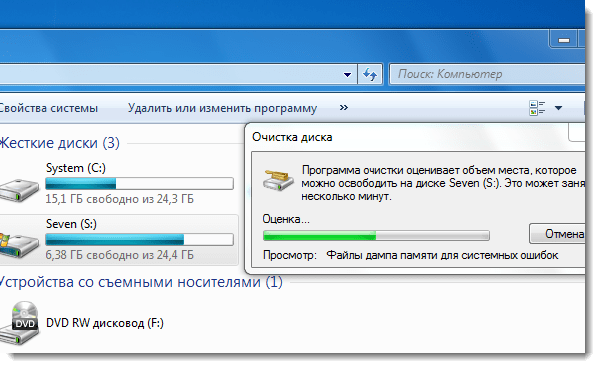 ..
..
Типы телевизоров и способы их переработки
Электроника — одно из величайших изобретений, когда-либо сделанных. Они облегчают жизнь и…
Что такое ЭЛТ-телевизоры?
Для родившихся до 2000 года ЭЛТ-телевизоры были обычным бытовым прибором. Большой, квадратный,…
Как безопасно утилизировать ваши устройства
У вас есть несколько старых электронных устройств, которые просто пылятся на полке?
Утилизация компьютеров и других электронных устройств
У вас есть несколько старых электронных устройств, которые просто пылятся на полке?
Переработка электронных отходов: хороший выбор для защиты окружающей среды
У вас есть несколько старых электронных устройств, которые просто пылятся на полке?
Преимущества переработки электронных отходов
Что происходит с вашими старыми компьютерами, смартфонами и другими электронными устройствами. Если вам нравится…
17 способов уменьшить свой углеродный след дома
В современных условиях домовладельцы могут использовать множество способов уменьшить количество отходов и энергии. ..
..
Старая электроника заполняет ваш гараж? Попробуйте сдать на переработку или пожертвовать
У вас есть несколько старых электронных устройств, которые просто пылятся на полке?
Куда сдать старую бытовую технику?
У вас есть несколько старых электронных устройств, которые просто пылятся на полке?
Как утилизировать старые приборы
У вас есть несколько старых электронных устройств, которые просто пылятся на полке?
Где утилизировать перезаряжаемые батареи?
У вас есть несколько старых электронных устройств, которые просто пылятся на полке?
Что делать со старыми сотовыми телефонами-раскладушками?
У вас есть несколько старых электронных устройств, которые просто пылятся на полке?
Как утилизировать компьютерные детали
У вас есть несколько старых электронных устройств, которые просто пылятся на полке?
Где утилизировать компьютерные мониторы
Если вы хотите утилизировать компьютерные мониторы из дома или десятки из коммерческих.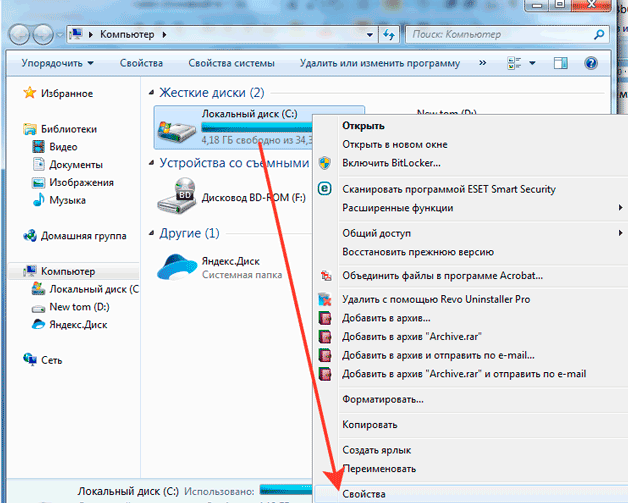 ..
..
Как утилизировать телевизор с плоским экраном
Мы предлагаем два способа утилизации вашего старого телевизора с плоским экраном и начать..
Куда сдать старую технику?
Когда вы столкнулись с проблемой утилизации старой бытовой техники.
Где я могу утилизировать компьютер?
Независимо от того, являетесь ли вы компанией, перерабатывающей несколько компьютеров, или частным лицом, перерабатывающим ноутбук.
Что я могу сделать со старой электроникой?
Что делать, если ваша старая электроника и бытовая техника нуждаются в замене.
Где можно утилизировать старые принтеры?
Возможна ли утилизация принтера или его можно просто выбросить в мусорное ведро?
Где можно переработать электронику?
К счастью, существует много безопасных способов избавиться от старой электроники.
Лучшие решения по переработке для дома и бизнеса
Мы обслуживаем весь район Детройта, включая округа Окленд, Макомб и Уэйн. Мы облегчаем вам утилизацию вашей электроники.
 Теперь просто отключите или удалите все расширения, которые вам не нужны.
Теперь просто отключите или удалите все расширения, которые вам не нужны.